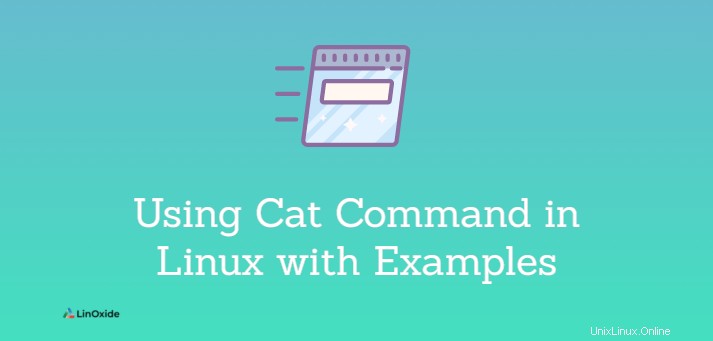
Di Linux, perintah cat adalah salah satu perintah yang paling umum digunakan. cat yang merupakan singkatan dari "concatenate", dapat membaca, menulis, dan menggabungkan konten file ke output standar. Perintah cat biasanya digunakan untuk melihat isi dari satu atau lebih file teks, menggabungkan file dengan menambahkan isi dari satu file ke file lainnya dan membuat file baru.
Dalam tutorial ini, kita akan belajar bagaimana menggunakan perintah cat secara maksimal dengan contoh-contohnya.
Sintaks Umum
Sintaks:
$ cat [options] [filename/filenames]
[options] memungkinkan Anda untuk menggunakan argumen yang berbeda untuk perintah.
[filename/filenames] adalah di mana Anda dapat menentukan nama file atau beberapa file yang ingin Anda tampilkan.
Buat file baru
Menggunakan perintah cat, Anda dapat membuat file baru dan menambahkan konten.
Sintaks:
$ cat > [filename]Saat Anda membuat file dengan cara ini, kursor ditempatkan pada baris baru tempat Anda dapat mengetik konten Anda. Setelah Anda menulis konten yang diinginkan, Anda dapat menggunakan Ctrl+D untuk menyelesaikan pengeditan dan menyimpannya.
Contoh:
$ cat > Test1.txtKeluaran:
kali@kali:~/Desktop$ cat > Test1.txt
This is the first test file. Menampilkan Isi file
Anda dapat menggunakan perintah cat untuk menampilkan isi file hanya dengan mengetikkan cat diikuti dengan nama file.
Sintaks:
$ cat [filename]
Anda dapat menggunakan more atau less perintah jika Anda ingin melihat file halaman demi halaman.
Sintaks:
$ cat [filename] | more
$ cat [filename] | lessContoh:
$ cat Test1.txtKeluaran:
kali@kali:~/Desktop$ cat Test1.txt
This is the first test file.
kali@kali:~/Desktop$ Menampilkan Isi Beberapa file
Perintah cat dapat digunakan untuk menampilkan konten beberapa file sekaligus. Anda dapat menggunakan perintah cat diikuti dengan daftar nama file yang dipisahkan dengan spasi.
Sintaks:
$ cat [filename1] [filename2] ....Contoh:
$ cat Test1.txt Test2.txt Test3.txt Keluaran:
kali@kali:~/Desktop$ cat Test1.txt Test2.txt Test3.txt
This is the first test file.
This is second test file.
This is the third test file.
kali@kali:~/Desktop$ Menyalin Konten dari satu file ke file lain
Menggunakan operator (>) dalam perintah cat, kita dapat menyalin konten dari satu file ke file lainnya.
Sintaks:
$ cat [filename1] > [filename2]
Jika [filename2] tidak ada, maka perintah cat secara otomatis membuat yang baru dan menyalin file [filename1] ke [filename2] .
Contoh:
$ cat Test1.txt > Test2.txtKeluaran:
kali@kali:~/Desktop$ cat Test1.txt > Test2.txt
kali@kali:~/Desktop$ cat Test2.txt
This is the first test file.
kali@kali:~/Desktop$
Perintah akan menyalin konten dari Test1.txt dan menimpanya di Test2.txt . Alih-alih menimpanya, Anda juga dapat menambahkan file teks sumber ke file teks tujuan menggunakan operator (>>).
Sintaks:
$ cat [filename1] >> [filename2]Contoh:
$ cat Test1.txt >> Test2.txtKeluaran:
kali@kali:~/Desktop$ cat Test2.txt
This is the second test file.
kali@kali:~/Desktop$ cat Test1.txt
This is the first test file.
kali@kali:~/Desktop$ cat Test1.txt >> Test2.txt
kali@kali:~/Desktop$ cat Test2.txt
This is the second test file.
This is the first test file.
kali@kali:~/Desktop$ Menampilkan Nomor Baris dalam file
Semua file yang tidak kosong dapat ditampilkan menggunakan flag -b bersama dengan perintah cat dan nama file.
Sintaks:
$ cat -b [filename]Misalnya:
$ cat -b Test1.txtKeluaran:
kali@kali:~/Desktop$ cat -b Test1.txt
1 This is the first test file.
2 This 3 is 4 test 5 file.
kali@kali:~/Desktop$ Jika Anda ingin menampilkan baris tanpa karakter juga, flag -n dapat digunakan bersama dengan perintah cat dan nama file.
Sintaks:
$ cat -n [filename]Contoh:
$ cat -n Test1.txtKeluaran:
kali@kali:~/Desktop$ cat -n Test1.txt
1 This is the first test file.
2
3 This
4 is
5 test
6
7
8 file.
9
kali@kali:~/Desktop$ Menggabungkan file atau beberapa file
Jika Anda ingin melihat konten beberapa file sekaligus, gunakan perintah cat untuk menggabungkannya.
Sintaks:
$ cat [filename1] [filename2]...Contoh:
$ cat Test1.txt Test2.txt Test3.txtKeluaran:
kali@kali:~/Desktop$ cat Test1.txt Test2.txt Test3.txt
This is the first test file.
This is the second test file.
This is the first test file.
This is the third test file.
kali@kali:~/Desktop$ Anda juga dapat menggabungkan beberapa file menjadi satu file dengan membuat file baru atau memperbarui yang sudah ada menggunakan operator (>).
Sintaks:
$ cat [filename1] [filename2]... > [filename3]Contoh:
$ cat Test1.txt Test2.txt Test3.txt > Test4.txt
Sejak Test4.txt tidak ada, itu membuat dan file baru bernama Test4.txt dan menggabungkan konten Test1.txt , Test2.txt , dan Test3.txt di Test4.txt .
Keluaran:
kali@kali:~/Desktop$ cat Test1.txt Test2.txt Test3.txt > Test4.txt
kali@kali:~/Desktop$ cat Test4.txt
This is the first test file.
This is the second test file.
This is the first test file.
This is the third test file.
kali@kali:~/Desktop$ Menampilkan Akhir setiap baris dalam file
Anda dapat menentukan akhir baris dalam file menggunakan perintah cat. Terkadang ada karakter tersembunyi seperti spasi di akhir baris yang dapat menyebabkan kesalahan atau menemukan masalah. Anda dapat menggunakan perintah cat dengan flag -E untuk menampilkan dollar ($) sebagai karakter akhir baris.
Sintaks:
$ cat -E [filename]Contoh:
$ cat -E Test4.txtKeluaran:
kali@kali:~/Desktop$ cat -E Test4.txt
This is the first test file.$
$
$
This is the second test file.$
$
$
This is the first test file.$
$
$
This is the third test file.$
kali@kali:~/Desktop$ Mengurangi Baris Kosong
Saat Anda menampilkan konten dalam file, mungkin akan mengganggu melihat banyak baris kosong. Perintah cat bersama dengan -s dapat digunakan untuk menghapus baris kosong yang berulang dari output. Opsi -s dalam perintah cat hanya menampilkan satu baris kosong dan mengompresi baris yang berulang.
Sintaks:
$ cat -s [filename]Contoh:
$ cat -s Test4.txtKeluaran:
kali@kali:~/Desktop$ cat Test4.txt This is the first test file. This is the second test file. This is the first test file. This is the third test file.kali@kali:~/Desktop$ cat -s Test4.txt This is the first test file. This is the second test file. This is the first test file. This is the third test file. kali@kali:~/Desktop$
Output pertama adalah tanpa menggunakan opsi -s dan output kedua adalah setelah menggunakan opsi -s.
Tampilkan Tab
Opsi -T bersama dengan perintah cat menampilkan konten file serta ruang tab di dalam teks.
Spasi tab dilambangkan dengan simbol ^I.
Sintaks:
$ cat -T [filename]Contoh:
$ cat -T Test4.txtKeluaran:
kali@kali:~/Desktop$ cat Test4.txt This is the first test file. This is the second test file. This is the first test file. This is the third test file.kali@kali:~/Desktop$ cat -T Test4.txt ^IThis is the first test file. This is the second test file. ^IThis is the first test file. This is the ^Ithird test file. kali@kali:~/Desktop$
Keluaran pertama adalah tanpa menggunakan opsi -T dan keluaran kedua adalah setelah menggunakan opsi -T.
Menampilkan isi file dalam urutan terbalik
Perintah tac adalah kebalikan dari perintah cat. tac akan menampilkan output dalam urutan terbalik dari isi file teks.
Sintaks:
$ tac [filename]Contoh:
$ tac Test4.txtKeluaran:
kali@kali:~/Desktop$ cat Test4.txt This is the first test file. This is the second test file. This is the first test file. This is the third test file.kali@kali:~/Desktop$ tac Test4.txt This is the third test file. This is the first test file. This is the second test file. This is the first test file.
Output pertama diperoleh dengan perintah cat dan output kedua diperoleh dengan perintah tac.
Gunakan perintah bantuan jika Anda ingin mempelajari lebih lanjut tentang perintah cat atau jika Anda bingung.
$ cat --helpKeluaran:
kali@kali:~$ cat --help
Usage: cat [OPTION]… [FILE]…
Concatenate FILE(s) to standard output.
With no FILE, or when FILE is -, read standard input.
-A, --show-all equivalent to -vET
-b, --number-nonblank number nonempty output lines, overrides -n
-e equivalent to -vE
-E, --show-ends display $ at end of each line
-n, --number number all output lines
-s, --squeeze-blank suppress repeated empty output lines
-t equivalent to -vT
-T, --show-tabs display TAB characters as ^I
-u (ignored)
-v, --show-nonprinting use ^ and M- notation, except for LFD and TAB
--help display this help and exit
--version output version information and exit
Examples:
cat f - g Output f's contents, then standard input, then g's contents.
cat Copy standard input to standard output.
kali@kali:~$ Kesimpulan
Dalam tutorial ini, kita belajar tentang perintah cat, penggunaannya dengan berbagai opsi, dan contohnya. Cat adalah perintah berguna yang memungkinkan Anda membuat dan melihat berbagai jenis file teks. Beberapa file dapat ditampilkan secara bersamaan dalam berbagai cara menggunakan perintah cat.